设置无线路由器上网时,为什么在浏览器中输入192.168.1.1出现中国联通界面,而不是无线路由器的登陆界面?这种情况实际上,是无线路由器与中国联通光猫的IP一样,形成了冲突造成的。解决办法:把路由
设置无线路由器上网时,为什么在浏览器中输入192.168.1.1出现中国联通界面,而不是无线路由器的登陆界面?这种情况实际上,是无线路由器与中国联通光猫的IP一样,形成了冲突造成的。
解决办法:把路由器的设置IP地址修改为192.168.2.1,这样路由器的IP与联通光猫的IP地址就不一样了,然后在浏览器输入192.168.2.1登陆到路由器的设置界面,设置路由器上网就可以了。
1、断开联通光猫与路由器之间的连接,仅让电脑连接到路由器(1、2、3、4)口中的任何一个,如下图所示
2、这时候在浏览器中输入192.168.1.1,就可以打开路由器登陆界面了,输入密码,进入到设置界面。
3、点击“网络参数”——>“LAN口设置”——>“IP地址”后面填写:192.168.2.1——>点击“保存”——>在弹出的对话框中点击“确定”。
4、再把中国联通光猫连接到路由器WAN口,然后输入192.168.2.1进入路由器设置界面,设置路由器上网就可以了。


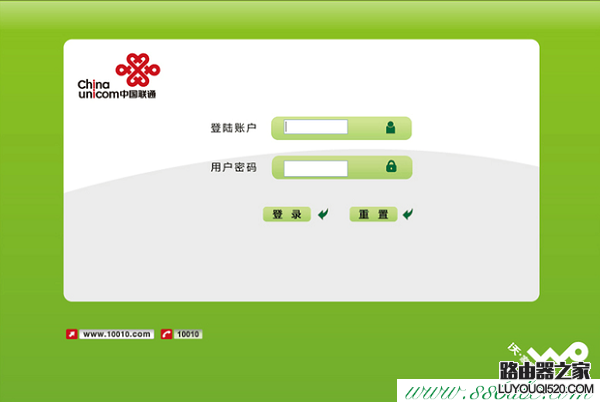

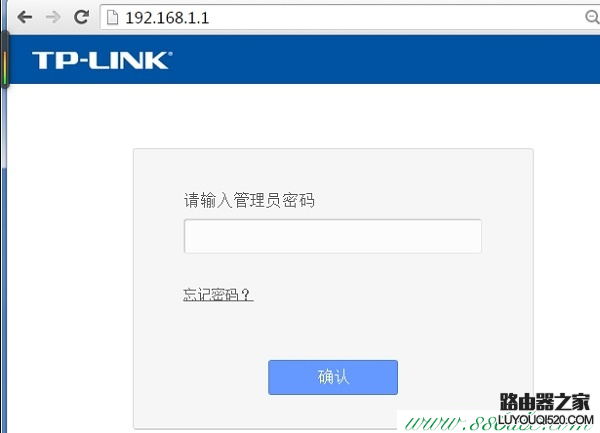
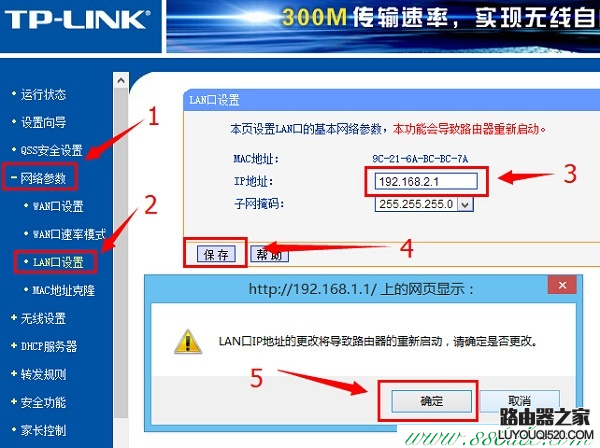

评论